Publicité
Vous pouvez utiliser Excel pour vos listes de contrôle. De nombreuses applications promettent de gérer votre liste de tâches, mais avez-vous vraiment besoin d'une autre application? Si vous êtes déjà passer vos journées dans Excel, cherchez pas plus loin.
Même si vous ne souhaitez pas l'utiliser comme une application de liste de tâches quotidienne, une liste de contrôle est un bon moyen de garder une trace de ce que vous devez encore faire dans votre feuille de calcul, directement dans la feuille de calcul elle-même.
Voyons ce que vous pouvez faire avec les listes de contrôle dans Excel.
Comment faire une liste de contrôle dans Excel
Nous allons vous montrer comment créer une liste de contrôle avec des cases à cocher que vous pouvez cocher lorsque vous complétez les éléments. Il vous indiquera même quand vous avez coché tous les éléments, pour que vous puissiez le savoir en un coup d'œil. Voici les étapes simples que nous allons décrire plus en détail ci-dessous:
- Activez l'onglet Développeur.
- Saisissez les éléments de la liste de contrôle dans votre feuille de calcul.
- Ajoutez les cases à cocher et la mise en forme avancée.
1. Activer l'onglet Développeur
Pour créer une liste de contrôle, vous devez activer Développeur onglet sur le ruban. Pour ce faire, cliquez avec le bouton droit sur le ruban et sélectionnez Personnalisez le ruban.
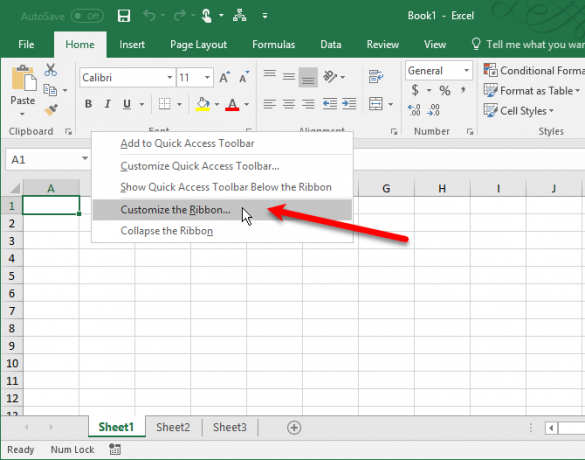
Dans la liste des Onglets principaux sur le côté droit de la Options Excel boîte de dialogue, vérifiez la Développeur puis cliquez sur D'accord.
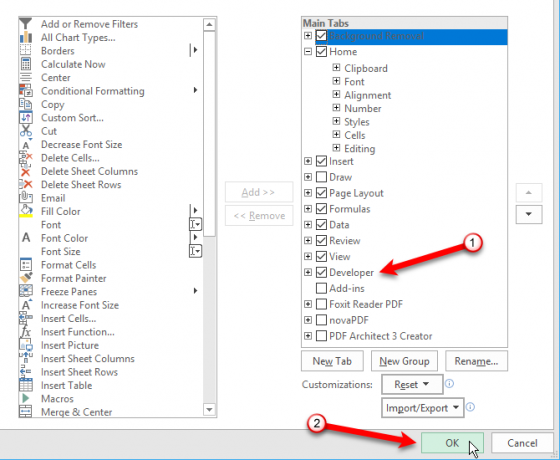
2. Entrez les éléments de la liste de contrôle dans votre feuille de calcul
Entrez votre liste de tâches, un élément par cellule. Dans notre exemple, nous allons avoir une cellule montrant le Articles au total et un montrant le total Articles emballés, ou combien d'articles sont cochés sur notre liste. le Suis-je prêt à partir? la cellule sera rouge avec NON si tous les éléments ne sont pas cochés. Une fois que vous avez coché tous les éléments, le Suis-je prêt à partir? la cellule devient verte et lit OUI.
Clique le Développeur languette. Puis clique Insérer dans le Les contrôles section et cliquez sur le Case à cocher (contrôle de formulaire).
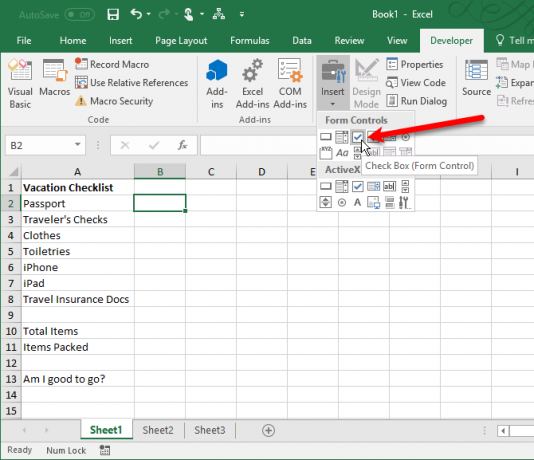
3. Ajoutez les cases à cocher
Cliquez dans la cellule dans laquelle vous souhaitez insérer la case à cocher. Vous verrez qu'il y a du texte à droite de la case à cocher. Nous voulons seulement la zone de texte, pas le texte. Lorsque le contrôle de case à cocher est sélectionné, mettez en surbrillance le texte à côté de la case à cocher et supprimez-le.
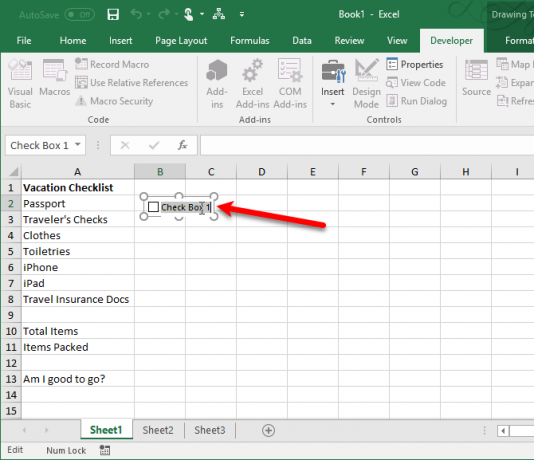
Il est difficile de travailler avec des cases à cocher dans les cellules, car il est difficile de sélectionner la cellule contenant la case à cocher sans la cocher. Mais, il existe des moyens de contourner cela.
Le contrôle de case à cocher ne se redimensionne pas automatiquement une fois que vous avez supprimé le texte qu'il contient. Si vous souhaitez la redimensionner, cliquez avec le bouton droit sur la cellule pour sélectionner la case à cocher, puis cliquez avec le bouton gauche sur la case à cocher. Il sera sélectionné avec des cercles dans les coins (comme indiqué ci-dessus). Faites glisser l'un des cercles sur le côté droit vers la case à cocher pour redimensionner le contour à la taille de la case à cocher. Ensuite, vous pouvez déplacer la case à cocher au centre de la cellule.
La numérisation d'un bulletin de vote et l'ajout de cases à cocher dans Excel prennent environ une heure. Boom. Formulaire électronique que n'importe qui sur un PC peut remplir et imprimer.
-? Make America Better Squad??? (@ marquesadesade3) 10 octobre 2017
Maintenant, nous voulons copier cette case à cocher dans le reste de nos éléments de liste de tâches. Pour sélectionner la cellule contenant la case à cocher, sélectionnez une cellule autour d'elle sans case à cocher. Ensuite, utilisez l'une des touches fléchées de votre clavier pour passer à la cellule avec la case à cocher.
Pour copier la case à cocher dans les autres cellules, déplacez votre curseur sur le coin inférieur droit de la cellule sélectionnée avec la case à cocher jusqu'à ce qu'elle se transforme en signe plus. Assurez-vous que le curseur n'est PAS une main. Cela cochera la case. Faites glisser le signe plus vers le bas sur les cellules dans lesquelles vous souhaitez copier la case à cocher et relâchez le bouton de la souris. La case à cocher est copiée dans toutes ces cellules.
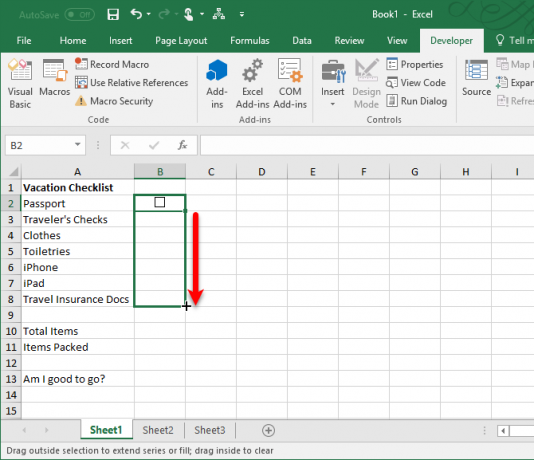
Formatage de la liste de contrôle avancée
Selon l'utilisation que vous souhaitez faire de votre liste de contrôle, vous pouvez ajouter d'autres éléments de mise en forme pour valider votre liste et résumer son état.
Créer une colonne vrai / faux
Pour cette étape, nous devons utiliser la colonne à droite des cases à cocher pour stocker le VRAI et FAUX valeurs pour les cases à cocher. Cela nous permet d'utiliser ces valeurs pour tester si toutes les cases sont cochées ou non.
Faites un clic droit sur la première case à cocher et sélectionnez Contrôle du format.
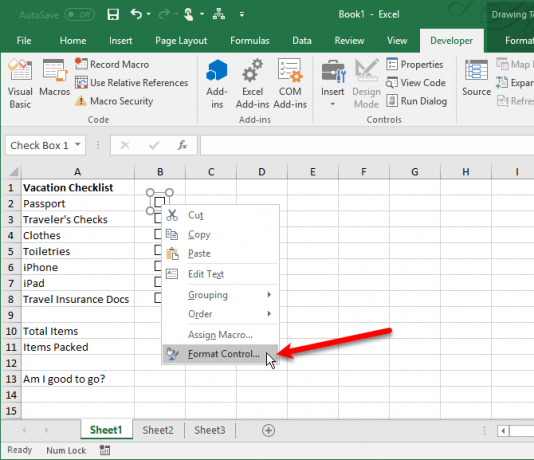
Sur le Contrôle onglet sur Format de l'objet boîte de dialogue, cliquez sur le bouton de sélection de cellule sur le côté droit de la Lien cellulaire boîte.
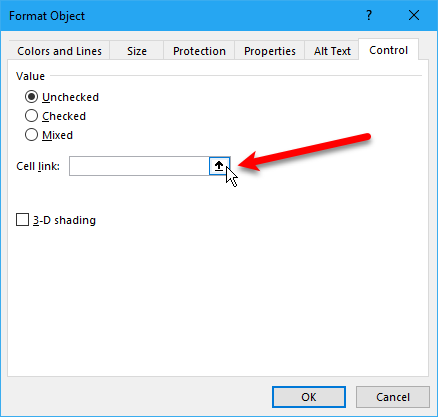
Sélectionnez la cellule à droite de la cellule de la case à cocher. Une référence absolue à la cellule sélectionnée est insérée dans le Lien cellulaire boîte sur la version compacte du Contrôle du format boite de dialogue. Cliquez à nouveau sur le bouton de sélection de cellule pour développer la boîte de dialogue. Cliquez sur D'accord dans la boîte de dialogue pour la fermer.
Répétez la procédure en cliquant avec le bouton droit sur la case à cocher pour sélectionner la cellule à droite de chaque case de votre liste.
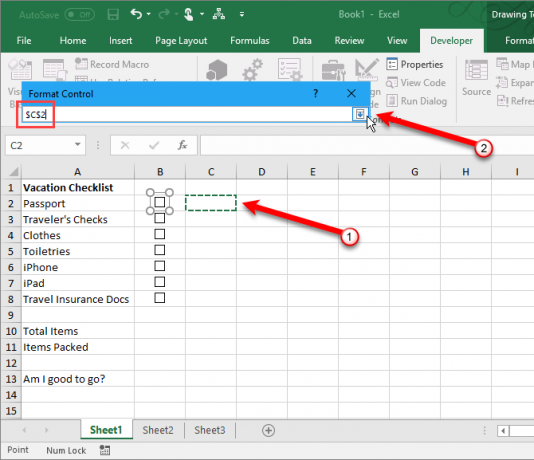
Entrer le nombre total d'articles et calculer les articles vérifiés
Ensuite, entrez le nombre total de cases à cocher dans votre liste dans la cellule à droite de la Articles au total cellule.
Maintenant, nous allons utiliser une fonction spéciale pour calculer Aide-mémoire sur les formules et fonctions essentielles de Microsoft ExcelTéléchargez cette feuille de triche sur les formules Excel pour prendre un raccourci à travers le tableur préféré du monde. Lire la suite combien de cases à cocher ont été cochées.
Entrez le texte suivant dans la cellule à droite de la cellule intitulée Articles emballés (ou comme vous l’avez appelé) et appuyez sur Entrer.
= COUNTIF (C2: C8, VRAI)Cela compte le nombre de cellules dans le C colonne (de la cellule C2 par C8) qui ont la valeur VRAI. Remplacer "C2: C8"Avec la lettre de la colonne et les numéros de ligne correspondant à la colonne à droite de vos cases à cocher.
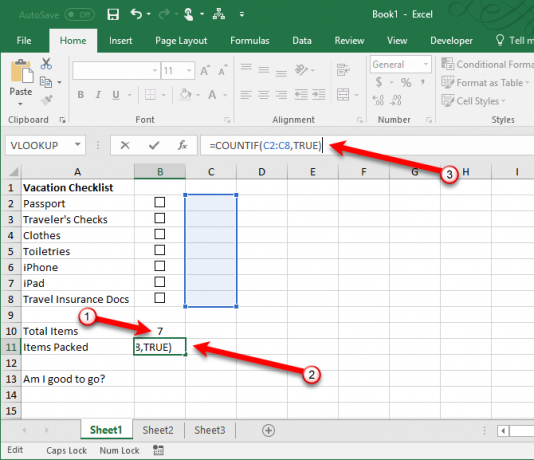
Masquer la colonne vrai / faux
Nous n'avons pas besoin de la colonne avec le VRAI et FAUX valeurs affichées, alors cachons-le. Cliquez sur l'en-tête de colonne en lettres pour sélectionner la colonne entière. Ensuite, faites un clic droit sur l'en-tête de colonne et sélectionnez Cacher.
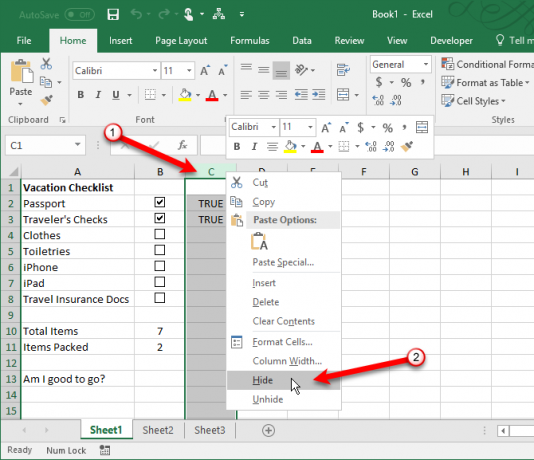
Les en-têtes de colonne avec lettres sautent maintenant C, mais une double ligne indique une colonne masquée.
Cochez si toutes les cases sont cochées
Nous utiliserons le SI fonction pour Suis-je prêt à partir? (ou peu importe comment vous l'appeliez) pour déterminer si toutes les cases à cocher sont cochées. Sélectionnez la cellule à droite de Suis-je prêt à partir? et entrez le texte suivant.
= SI (B10 = B11, "OUI", "NON")Cela signifie que si le nombre dans la cellule B10 est égal au nombre calculé à partir des cases cochées dans B11, OUI sera automatiquement entré dans la cellule. Autrement, NON sera entré.
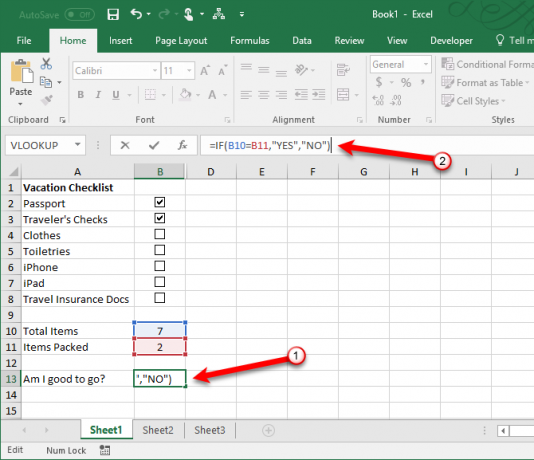
Appliquer une mise en forme conditionnelle
Vous pouvez également coder par couleur la cellule selon que les valeurs des cellules B10 et B11 sont égaux ou non. C'est ce qu'on appelle la mise en forme conditionnelle. Nous allons vous montrer ce qu'il faut entrer pour virer la cellule en rouge si toutes les cases à cocher ne sont pas cochées et en vert si elles le sont. Voir notre article sur Mise en forme conditionnelle Formater automatiquement les données dans des feuilles de calcul Excel avec une mise en forme conditionnelleLa fonction de mise en forme conditionnelle d'Excel vous permet de formater des cellules individuelles dans une feuille de calcul Excel en fonction de leur valeur. Nous vous montrons comment l'utiliser pour diverses tâches quotidiennes. Lire la suite pour savoir comment créer des règles.
Créez une règle sur le Gestionnaire de règles de mise en forme conditionnelle boîte de dialogue utilisant le Utilisez une formule pour déterminer les cellules à formater type de règle. Saisissez le texte suivant dans le Formater les valeurs où cette formule est vraie boîte. Remplacer B10 et B11 avec les références de cellule pour votre Articles au total et Articles emballés (ou le nom que vous avez donné à ces cellules), s'il ne s'agit pas des mêmes cellules. (Voir notre guide de la boîte de nom Excel Comment utiliser la zone de nom dans ExcelNe négligez pas la zone de nom dans Microsoft Excel! Voici pourquoi il est utile et comment il peut augmenter la productivité de votre feuille de calcul. Lire la suite si vous avez besoin de plus d'informations à ce sujet.)
= $ B10 <> $ B11Puis clique Format et sélectionnez un rouge Remplir colorier et cliquer D'accord.
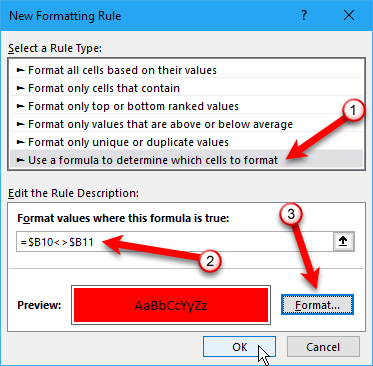
Créez une autre nouvelle règle du même type, mais entrez le texte suivant dans le Formater les valeurs où cette formule est vraie boîte. Encore une fois, remplacez les références de cellule si nécessaire pour correspondre à votre liste de contrôle.
= $ B10 <> $ B11Puis clique Format et sélectionnez un vert Remplir colorier et cliquer D'accord.
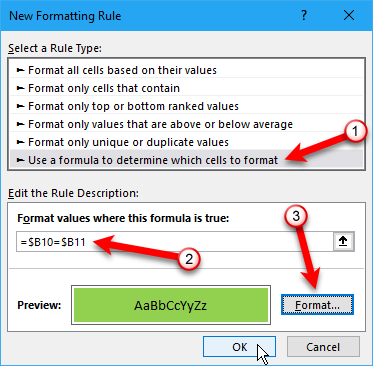
Sur le Gestionnaire de règles de mise en forme conditionnelle boîte de dialogue, entrez une référence absolue pour la cellule que vous souhaitez colorer en vert ou en rouge S'applique à boîte. Entrez la même référence de cellule pour les deux règles. Dans notre exemple, nous avons entré = 13 milliards de dollars.
Cliquez sur D'accord.
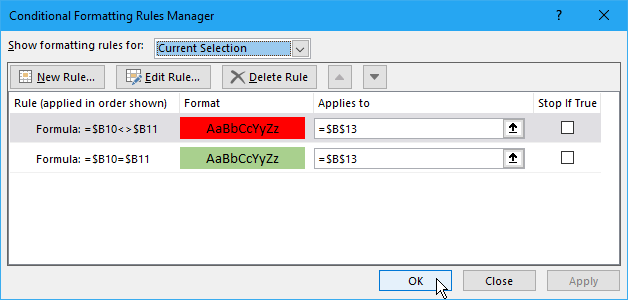
Notre Suis-je prêt à partir? boîte dans le B la colonne devient verte et lit OUI lorsque toutes les cases sont cochées. Si vous décochez un élément, il deviendra rouge et lira NON.
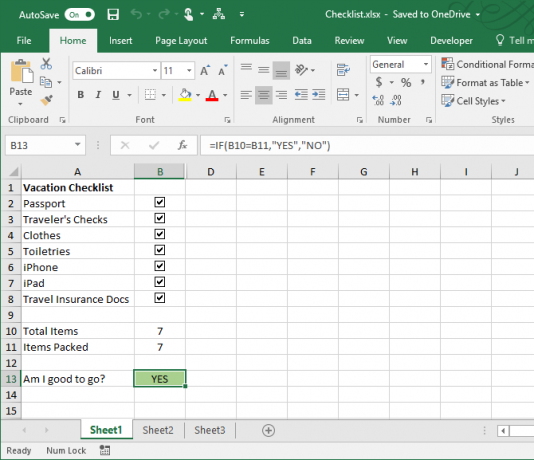
Liste de contrôle Excel terminée? Vérifier!
Une liste de contrôle est un type de liste que vous pouvez créer dans Excel. Vous pouvez aussi créer des listes personnalisées Comment créer une liste personnalisée dans Microsoft ExcelDevez-vous remplir les mêmes ensembles de données dans vos feuilles de calcul Excel? Créez simplement une liste personnalisée dans Excel et utilisez le remplissage automatique. Lire la suite pour les informations que vous utilisez souvent, comme les noms de service et les noms de personnes. De plus, vous pouvez utiliser vos listes de contrôle Excel pour animer efficacement vos réunions 5 façons d'organiser efficacement des réunions et de ne pas perdre de tempsComment rendre les réunions plus efficaces au lieu d'une grosse perte de temps? Ces sites Web et applications peuvent vous aider. Lire la suite .
Si vous créez des formulaires dans Excel pour rendre la saisie des données plus rapide et plus facile, vous pouvez créer des listes déroulantes Comment créer une liste déroulante dans Microsoft ExcelDécouvrez comment créer une liste déroulante dans Microsoft Excel, ainsi que la personnaliser et ajouter une liste déroulante dépendante. Lire la suite avec des articles personnalisés.
Vous essayez de rester productif? Try une de ces listes 3 types de listes qui vous aident à être plus productifLes listes de tâches sont l'arme de productivité ultime. Ces listes de tâches pourraient vous donner tout le pouvoir dont vous avez besoin pour faire avancer les choses. Lire la suite .
Lori Kaufman est un rédacteur technique indépendant vivant dans la région de Sacramento, en Californie. C'est un gadget et un geek technologique qui aime écrire des articles pratiques sur un large éventail de sujets. Lori aime aussi lire les mystères, le point de croix, le théâtre musical et Doctor Who. Connectez-vous avec Lori sur LinkedIn.